Jak naprawić błąd brakującego pliku Libmmd.dll: 5 metod pobierania pliku DLL

Plik libmmd.dll, stworzony przez firmę Intel, służy jako dynamiczna biblioteka matematyczna zaprojektowana do wielowątkowości w środowisku Windows. Jest wykorzystywany przez różne aplikacje programowe. Gdy ten plik jest nieobecny lub niezgodny, użytkownicy mogą napotkać komunikat o błędzie DLL wskazujący na problem.
Mogą również pojawić się błędy takie jak „Nie znaleziono punktu wejścia procedury _libm_sse2_cbrt w bibliotece libmmd.dll”.
Przed zagłębieniem się w rozwiązania, zaleca się ponowne uruchomienie komputera, zastosowanie wszelkich zaległych aktualizacji systemu Windows i oprogramowania oraz odinstalowanie wszystkich ostatnio dodanych aplikacji, które mogą powodować problemy ze zgodnością. Zazwyczaj te proste kroki rozwiązują problem!
Jak rozwiązać problemy z brakującym plikiem libmmd.dll?
1. Skopiuj DLL ręcznie do System32
Jeśli podczas korzystania z Cinema 4D pojawia się błąd „libmmd.dll not found” , pierwszym krokiem powinno być ręczne przeniesienie libmmd.dllpliku do katalogu System32. Upewnij się, że pobierasz odpowiednią wersję: x86 dla systemów 32-bitowych i x64 dla systemów 64-bitowych.
Plik libmmd.dlldla Cinema 4D można znaleźć pod adresem:C:\Program Files\MAXON\Cinema 4D\resource\libs\win64
Będziesz musiał przenieść go do:C:\Windows\System32
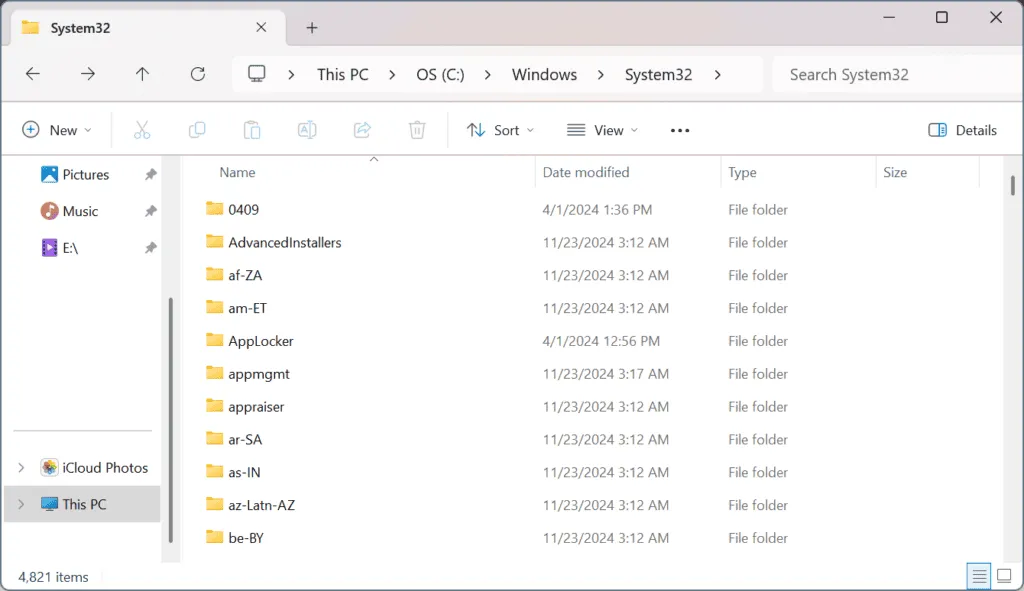
Po przeniesieniu pliku DLL należy ponownie uruchomić komputer, aby mieć pewność, że zmiany zostaną wprowadzone i że Twoja aplikacja, łącznie z Cinema 4D, będzie działać prawidłowo!
2. Uruchom program, którego dotyczy problem, z uprawnieniami administratora
- Kliknij prawym przyciskiem myszy plik wykonywalny programu (plik .exe) i wybierz Właściwości .
- Wybierz kartę Zgodność i zaznacz pole wyboru Uruchom ten program jako administrator .
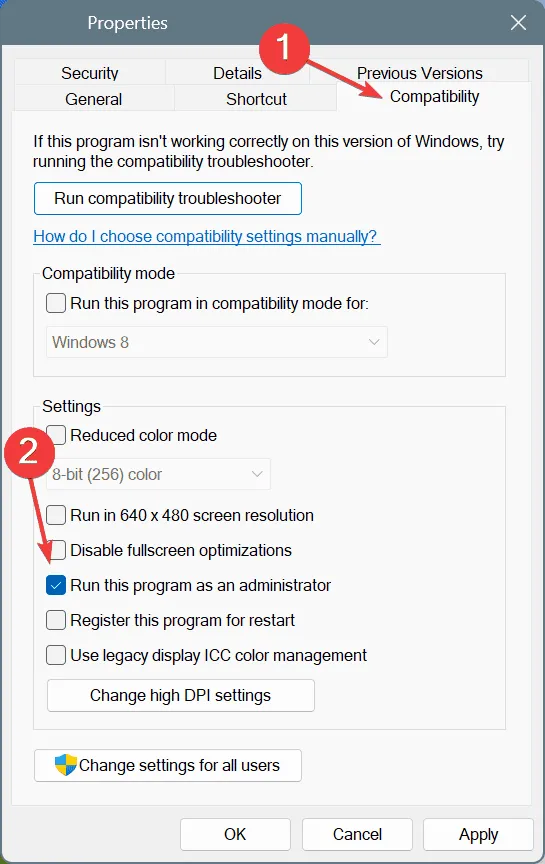
- Kliknij Zastosuj , a następnie OK, aby wprowadzić zmiany.
- Uruchom ponownie komputer i sprawdź, czy
libmmd.dllbłąd Cineware nadal występuje.
3. Zainstaluj kompilator Intel C++
- Odwiedź oficjalną witrynę firmy Intel i pobierz plik instalacyjny kompilatora Intel oneAPI DPC++/C++ .
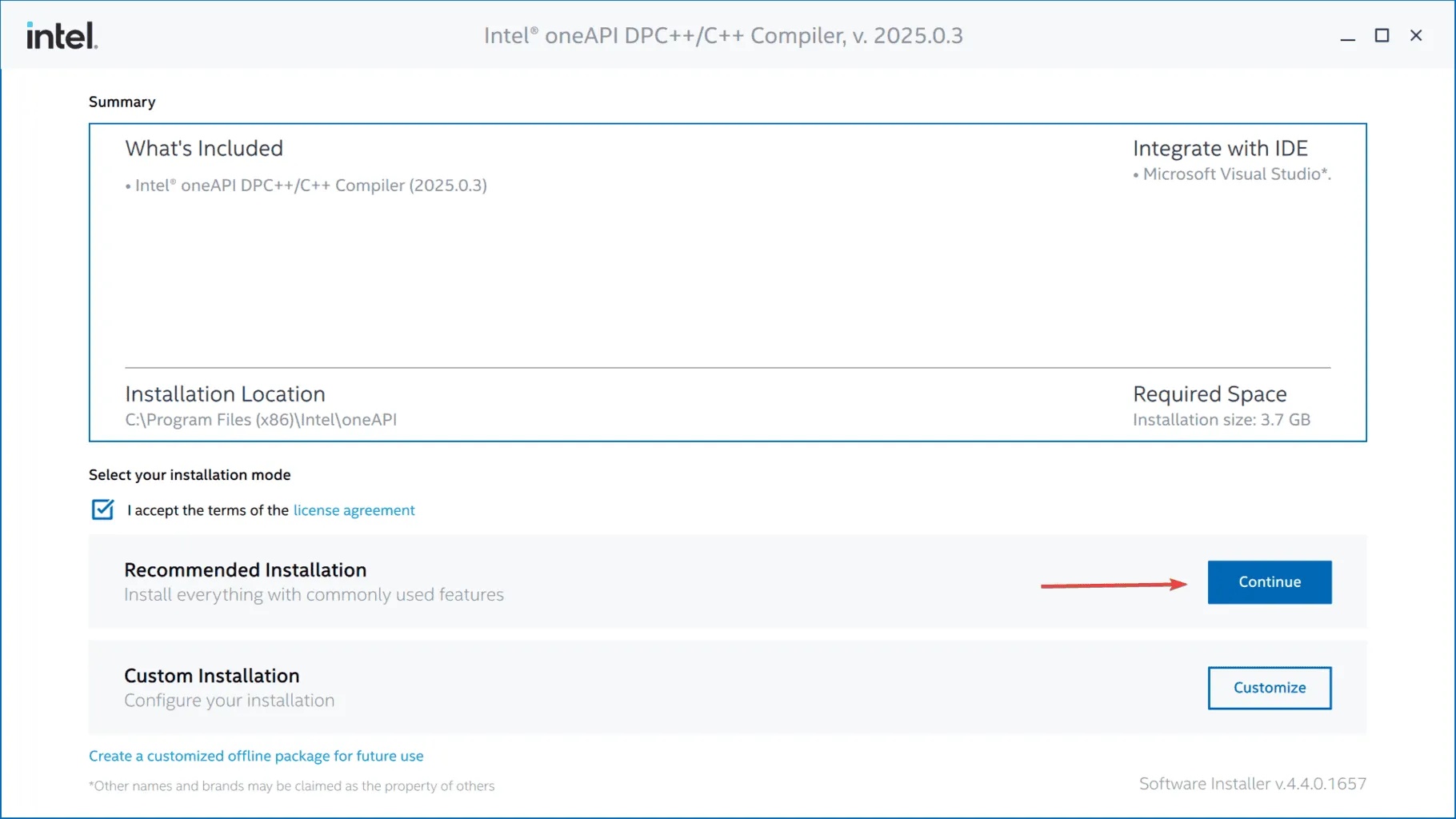
- Uruchom plik instalacyjny i postępuj zgodnie z instrukcjami, aby dokończyć instalację.
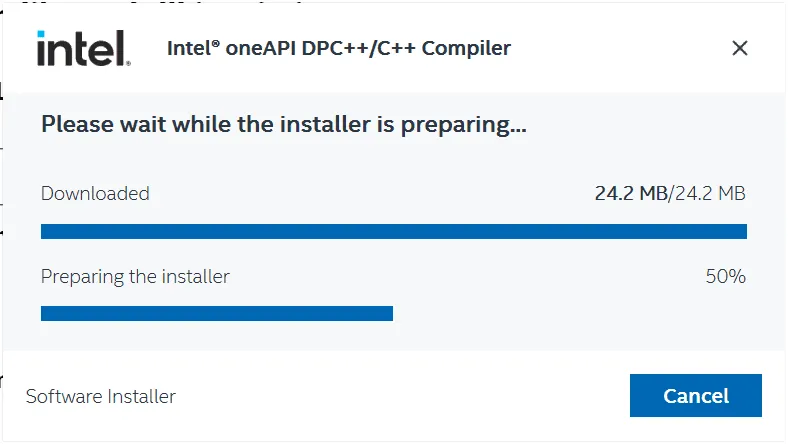
- Po instalacji uruchom ponownie komputer i sprawdź, czy nastąpiła jakaś poprawa.
4. Zainstaluj ponownie aplikację
- Naciśnij Windows+, Raby wywołać okno dialogowe Uruchom, wpisz appwiz.cpl i naciśnij Enter.
- Zlokalizuj program powodujący problem na liście i kliknij Odinstaluj .
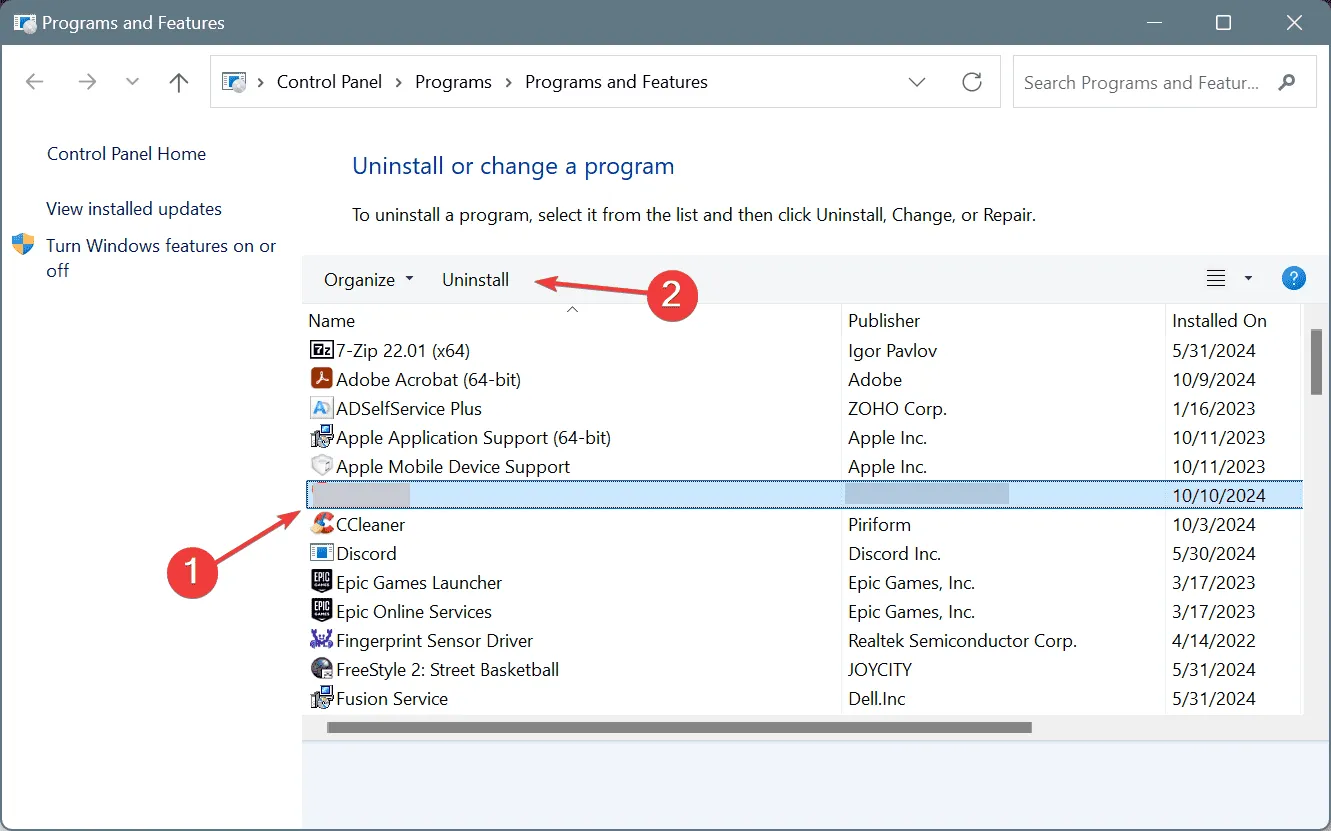
- Aby dokończyć odinstalowywanie, postępuj zgodnie z instrukcjami wyświetlanymi na ekranie.
Jeśli proste odinstalowanie nie naprawi libmmd.dllbłędu, pozostałości poprzedniej instalacji — takie jak pliki lub wpisy rejestru — mogą nadal powodować zakłócenia. W takim przypadku rozważ użycie dedykowanego programu do odinstalowywania oprogramowania, aby wyeliminować wszelkie pozostałe ślady poprzedniej instalacji!
5. Wykonaj przywracanie systemu
- Naciśnij Windows+ S, aby otworzyć funkcję wyszukiwania, wpisz Utwórz punkt przywracania i wybierz odpowiednią opcję.
- Kliknij przycisk Przywracanie systemu .
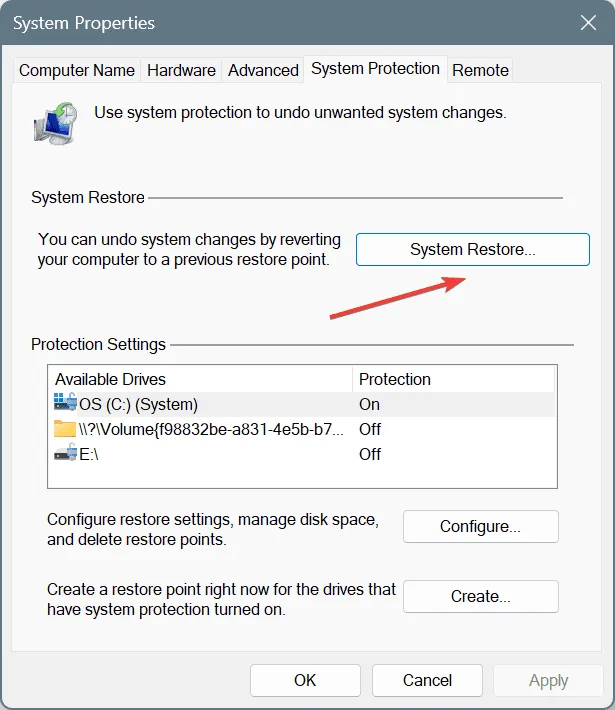
- Jeżeli opcja Wybierz inny punkt przywracania jest dostępna , zaznacz ją i kliknij Dalej .
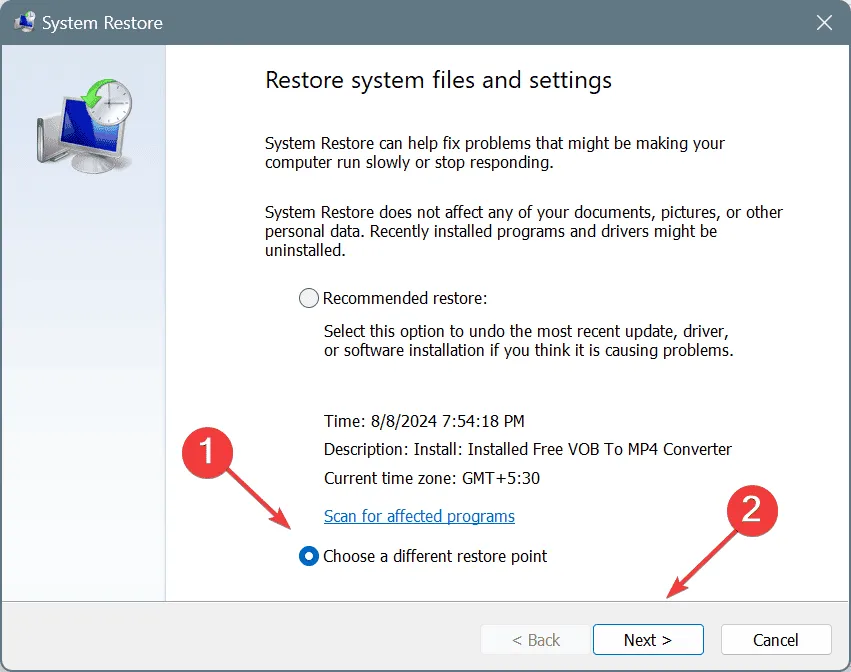
- Wybierz najwcześniejszy punkt przywracania lub taki, który został utworzony przed wystąpieniem problemu i naciśnij Dalej .
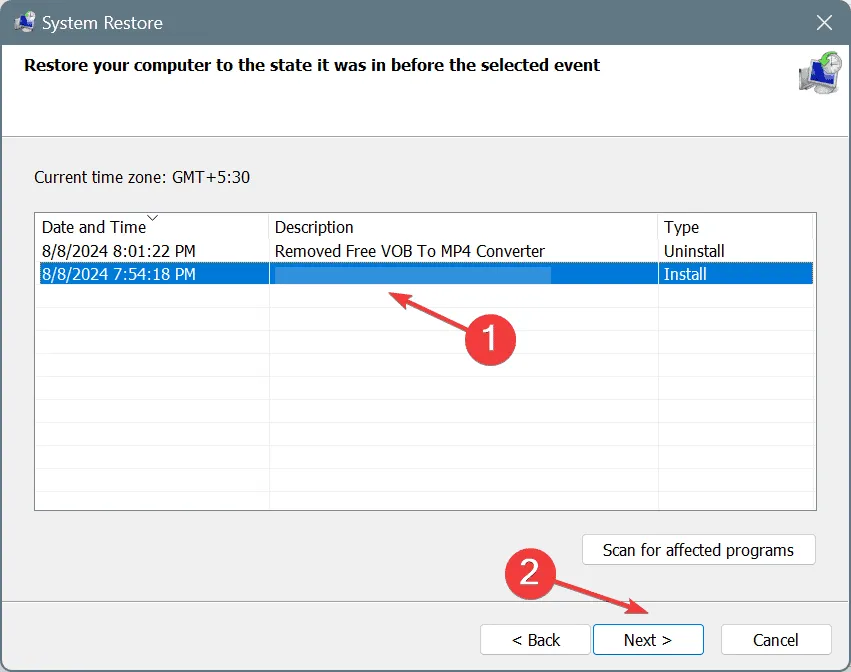
- Potwierdź szczegóły przywracania, kliknij Zakończ i zatwierdź monit.
- Poczekaj chwilę, aż proces przywracania dobiegnie końca. Może potrwać od 15 do 30 minut.
Jeśli libmmd.dllplik istnieje w System32, ale nadal występuje błąd, przyczyną mogą być ostatnie zmiany w systemie. W tym scenariuszu wykonanie przywracania systemu cofnie te zmiany i przywróci komputer do wcześniejszego, stabilnego stanu!
Pamiętaj, że skanowanie SFC lub ponowna instalacja systemu operacyjnego prawdopodobnie nie rozwiążą problemu, jeśli libmmd.dllpo prostu brakuje, ponieważ jest to biblioteka DLL niebędąca biblioteką Microsoft. Jeśli wszystko inne zawiedzie, rozsądnym krokiem byłoby skontaktowanie się z programistami aplikacji w celu uzyskania pomocy.
Jeśli znasz jakieś dodatkowe rozwiązania tego błędu, podziel się nimi z innymi czytelnikami w komentarzach!



Dodaj komentarz